Warning: Use of undefined constant title - assumed 'title' (this will throw an Error in a future version of PHP) in /data/www.zhuangjiba.com/web/e/data/tmp/tempnews8.php on line 170
wifi正常电脑无法上网怎么办
装机吧
Warning: Use of undefined constant newstime - assumed 'newstime' (this will throw an Error in a future version of PHP) in /data/www.zhuangjiba.com/web/e/data/tmp/tempnews8.php on line 171
2021年04月01日 17:46:00
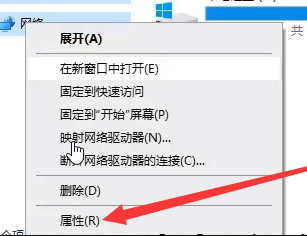
如果大家有遇到wifi能正常连接但是无法上网的情况,自己有没有办法的话,就往下看看小编分享的方法吧,看看能不能帮到你。
1、双击此电脑,右键单击网络,然后选择属性。
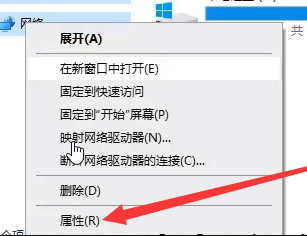
2、接着这里单击“更改适配器设置”。
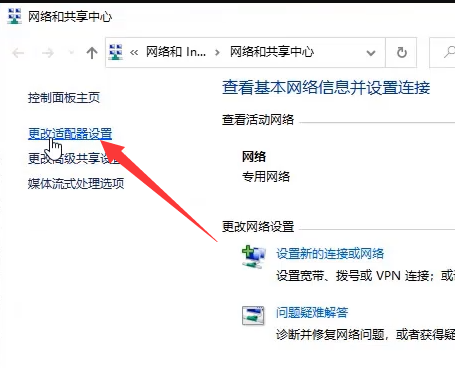
3、右键单击WLAN,然后选择属性。
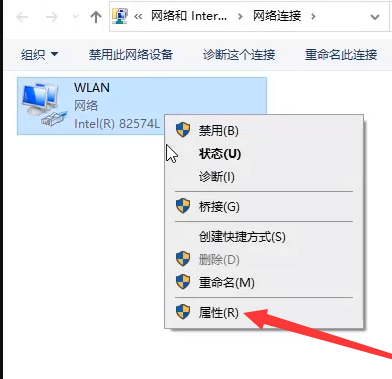
4、然后单击图中的红色框选项。

5、我们只需要选择图片中的两个选项作为“自动获得”进行确认。
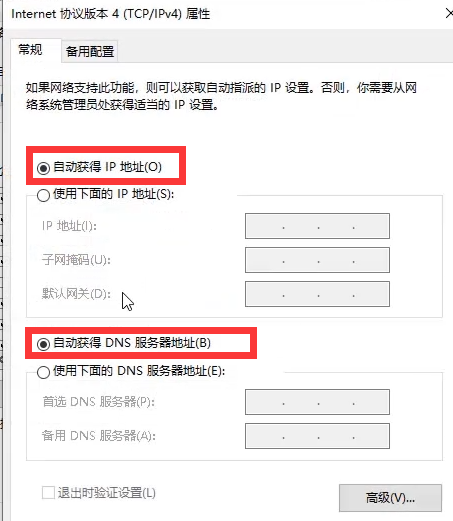
以上内容就是关于wifi正常电脑连不上网的全部图文教程解说了,大家看完自己动手操作一下吧。
喜欢22




